Dans le monde de l’édition de texte et du développement de logiciels, l’importance de savoir utiliser efficacement les outils d’édition est indéniable. Parmi ces outils, Vim se distingue comme l'une des options d'édition les plus populaires et les plus utilisées par les développeurs et les utilisateurs. Lors de l'édition avec Vim sous Linux, il est facile de commettre des erreurs. Heureusement, c'est aussi facile à annuler.
Dans cet article, nous explorerons comment utiliser la commande « Annuler » dans Vim de manière efficace et simple, vous permettant d'annuler des actions en toute confiance et précision. Nous découvrirons plusieurs méthodes pour tirer le meilleur parti de cette fonction, qui peut être méconnue de nombreux utilisateurs. Vérifier Comparaison entre GNU nano et Vim : c'est la meilleure application d'édition de texte via Terminal.
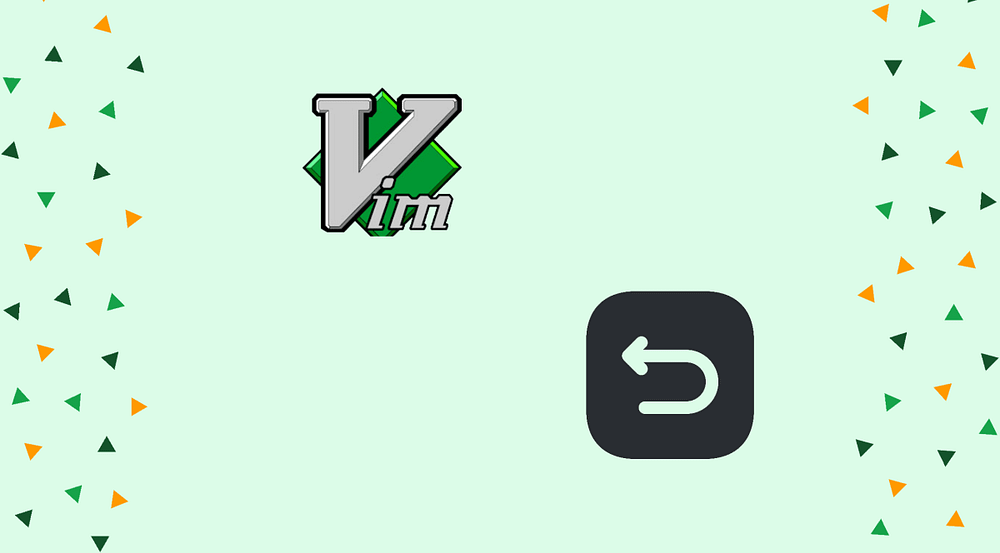
Comment annuler des actions dans Vim
Les opérations d'annulation simples dans Vim sont similaires à la fonction d'annulation que vous avez peut-être utilisée dans un traitement de texte moderne tel que Microsoft Word, LibreOffice Writer ou Google Docs. Vim garde une trace des modifications que vous apportez au fichier et peut les annuler si vous en avez besoin.
Vim considère tout ce que vous faites en mode insertion ou toute commande en mode commande comme des modifications. Par exemple:
- Si vous tapez plusieurs lignes en mode insertion, puis annulez immédiatement, ces lignes seront supprimées.
- Si vous tapez une ligne, passez en mode commande, puis revenez en mode insertion et tapez plus de texte, vous créerez deux modifications. L’annulation supprimera chacun d’entre eux individuellement.
Vous pouvez également répéter les commandes Vim comme « 3dd » pour supprimer trois lignes. Si vous émettez l'une de ces commandes composées, elle sera également réexécutée en tant que dernière modification. Vous pouvez continuer à annuler jusqu'à ce que vous reveniez là où vous avez commencé, lorsque vous avez ouvert ou créé le fichier. Vérifier Comment installer des plug-ins dans Vim.

Si vous réalisez que vous avez apporté une modification dans Vim que vous ne souhaitez pas faire, l'annuler est un processus simple en deux étapes :
- Clique sur Esc Pour vous assurer que vous êtes en mode commande.
- Clique sur u Pour annuler la modification précédente.
c'est tout. Vous verrez un message sur les modifications apportées, tel que « Moins de lignes ».
Si vous souhaitez annuler plusieurs modifications, vous pouvez également le faire. Préfixez simplement la commande d'annulation avec le nombre de modifications que vous souhaitez annuler, comme avec la plupart des autres commandes Vim. Par exemple, si vous souhaitez annuler deux modifications, appuyez sur :
2u Comment annuler les modifications dans Vim
Vous constaterez peut-être que la commande d'annulation que vous avez exécutée fait quelque chose de indésirable, ou vous pouvez changer d'avis à ce sujet. Dans ce cas, vous pouvez émettre des commandes redo pour restaurer le fichier à son état précédent.
Pendant que Vim suit vos modifications, il suit également vos restaurations. Vous pouvez donc annuler les annulations si nécessaire avec les restaurations. N'oubliez pas que Vim traite plusieurs lignes saisies en mode saisie comme une seule modification, donc si vous répétez une opération, vous obtiendrez plusieurs lignes en une seule commande.
La commande pour faire cela est Ctrl + r, pour « replay ». Assurez-vous que vous êtes en mode commande en appuyant sur Esc. Rétablir fonctionne sur le même principe qu'annuler ; Par exemple, vous pouvez répéter le processus de relecture en ajoutant au préalable le nombre de relectures que vous souhaitez effectuer.

Comme pour Annuler, vous verrez un bref message sur les modifications apportées, telles que le nombre de lignes ajoutées au fichier. Vous pouvez refaire autant de fois que vous le souhaitez, jusqu'à ce que vous reveniez à l'état actuel du fichier. Vous pouvez voir maintenant Comment utiliser Vim pour chiffrer des fichiers texte sous Linux.







